Einleitung
In diesem Dokument wird die Verwendung der Paketerfassungsfunktion von Access Points (AP) beschrieben.
Voraussetzungen
Anforderungen
Cisco empfiehlt, dass Sie über Kenntnisse in folgenden Bereichen verfügen:
- Zugriff auf die Wireless Controller über eine Kommandozeile oder eine grafische Benutzeroberfläche.
- FTP-Server
- .pcap-Dateien
Verwendete Komponenten
- 9800 WLC v16.10
- AP 3700
- FTP-Server
Die Informationen in diesem Dokument beziehen sich auf Geräte in einer speziell eingerichteten Testumgebung. Alle Geräte, die in diesem Dokument benutzt wurden, begannen mit einer gelöschten (Nichterfüllungs) Konfiguration. Wenn Ihr Netzwerk in Betrieb ist, stellen Sie sicher, dass Sie die möglichen Auswirkungen aller Befehle kennen.
Hintergrundinformationen
Diese Funktion steht nur Cisco IOS® APs (wie AP 3702) zur Verfügung und ist daher nach Cisco IOS® XE Version 17.3 veraltet.
Diese Lösung wird durch Intelligent Capture mit Cisco DNA Center (DNAC) ersetzt oder alternativ durch die Einstellung des AP auf den Sniffer-Modus.
Mit der Funktion "AP Packet Capture" können Sie die Paketerfassung per Funk mit geringem Aufwand durchführen. Wenn die Funktion aktiviert ist, wird eine Kopie aller angegebenen Wireless-Pakete und Frames, die per Funk von/an APs gesendet und von/an eine bestimmte Wireless-MAC-Adresse empfangen werden, an einen FTP-Server (File Transfer Protocol) weitergeleitet, von dem Sie sie als .pcap-Datei herunterladen und mit Ihrem bevorzugten Paketanalyse-Tool öffnen können.
Nachdem die Paketerfassung gestartet wurde, erstellt der WAP, dem der Client zugeordnet ist, eine neue PCAP-Datei auf dem FTP-Server (stellen Sie sicher, dass der für die FTP-Anmeldung angegebene Benutzername über Schreibrechte verfügt). Wenn der Client Roaming durchläuft, erstellt der neue WAP eine neue .pcap-Datei auf dem FTP-Server. Wenn der Client zwischen SSIDs (Service Set Identifiers) wechselt, behält der WAP die Paketerfassung bei, sodass Sie alle Management-Frames sehen können, wenn der Client der neuen SSID zugeordnet wird.
Wenn Sie die Erfassung auf einer offenen SSID vornehmen (keine Sicherheit), können Sie den Inhalt der Datenpakete sehen, aber wenn der Client einer gesicherten SSID zugeordnet ist (eine kennwortgeschützte SSID oder 802.1x-Sicherheit), dann ist der Datenanteil der Datenpakete verschlüsselt und kann nicht im Klartext gesehen werden.
Konfiguration
Netzwerkdiagramm
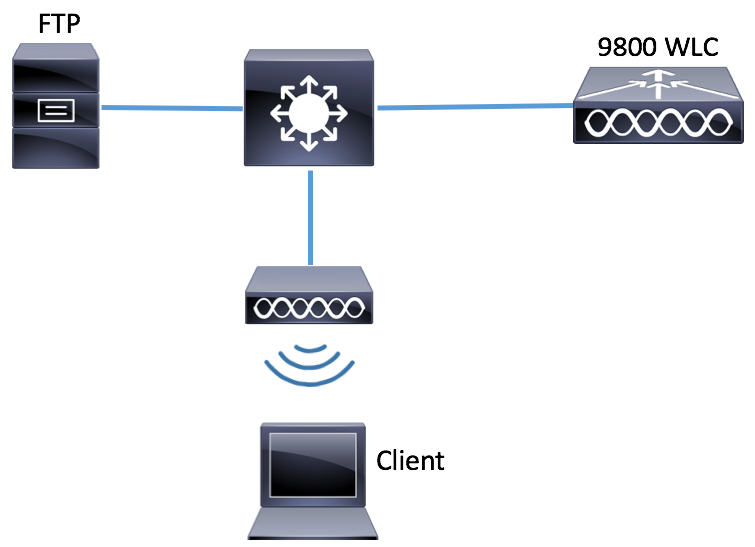
Konfigurationen
Überprüfen Sie vor der Konfiguration, welche APs vom Wireless-Client angeschlossen werden können.
Schritt 1: Überprüfen Sie die aktuelle Site-Tag-Nummer, die den APs zugeordnet ist, die der Wireless-Client für die Verbindung verwenden konnte.
GUI:
Navigieren Sie zu Konfiguration > Wireless > Access Points.
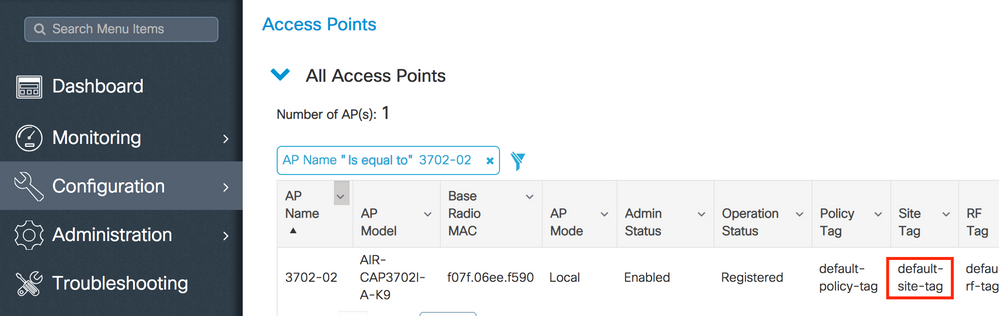
CLI:
# show ap tag summary | inc 3702-02
3702-02 f07f.06e1.9ea0 default-site-tag default-policy-tag default-rf-tag No Default
Schritt 2: Überprüfen Sie das mit dieser Site-Tag-Nummer verknüpfte AP-Teilnahmeprofil.
GUI:
Navigieren Sie zu Konfiguration > Tags & Profile > Tags > Site > Site-Tag-Name.
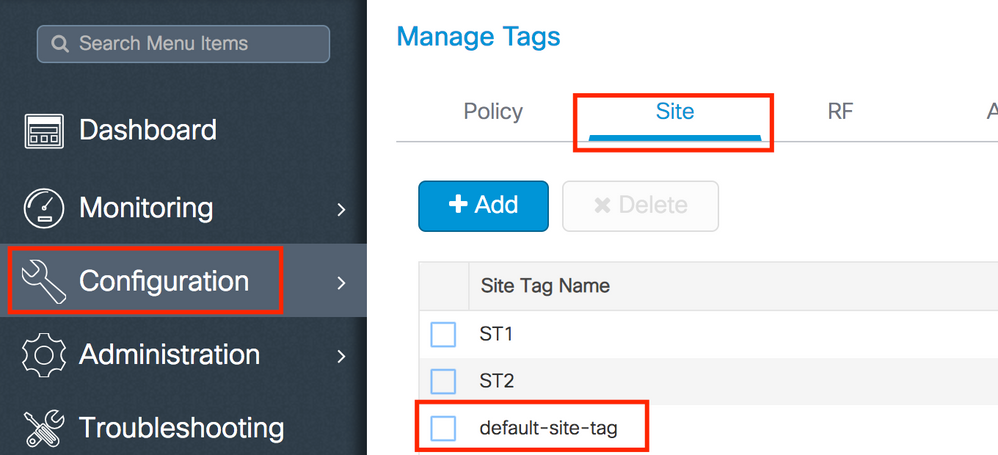
Notieren Sie sich das zugeordnete Zugangsprofil für den Access Point.
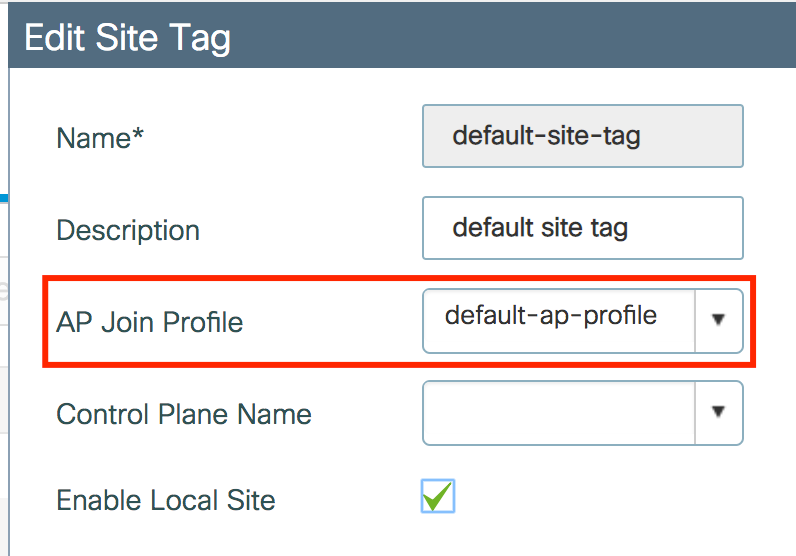
CLI:
# show wireless tag site detailed default-site-tag
Site Tag Name : default-site-tag
Description : default site tag
----------------------------------------
AP Profile : default-ap-profile
Local-site : Yes
Image Download Profile: default-me-image-download-profile
Schritt 3: Fügen Sie die Paketerfassungseinstellungen dem AP-Join-Profil hinzu.
GUI:
Navigieren Sie zu Configuration > Tags & Profiles > AP Join > AP Join Profile Name > AP > Packet Capture, und fügen Sie ein neues AP Packet Capture Profile hinzu.
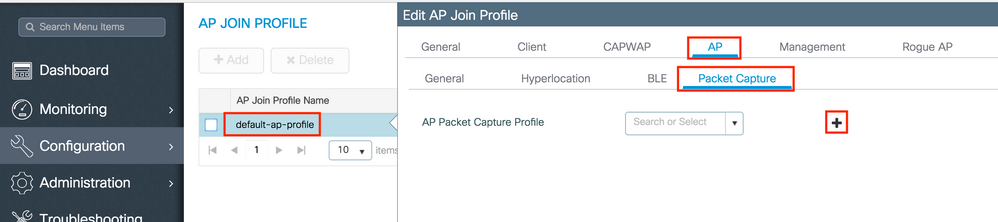
Wählen Sie einen Namen für das Paketerfassungsprofil aus, und geben Sie die FTP-Serverdetails ein, an die die APs die Paketerfassung senden. Stellen Sie außerdem sicher, dass Sie die Art von Paketen auswählen, die überwacht werden sollen.
Puffergröße = 1024-4096
Dauer = 1-60
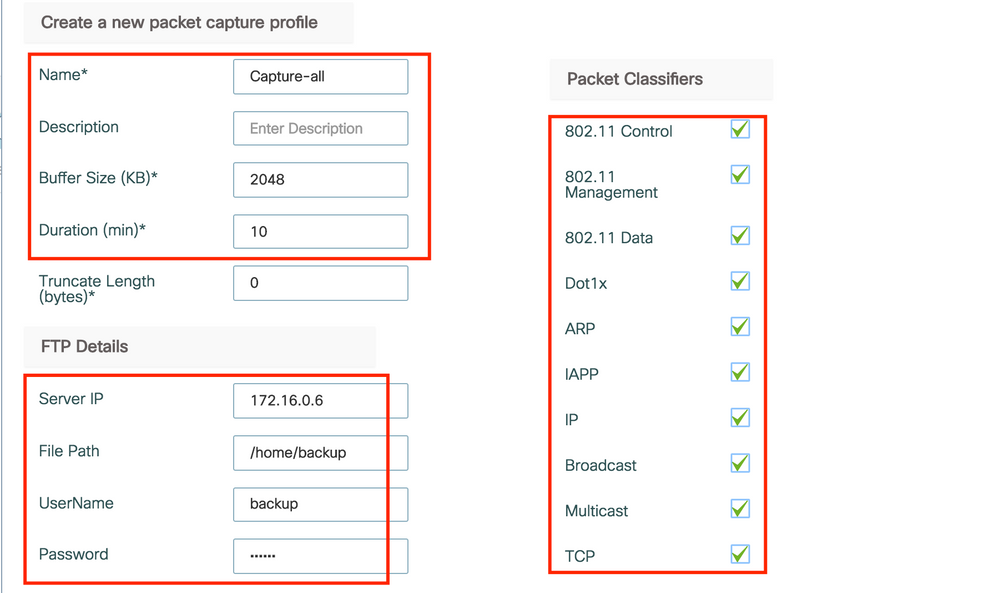
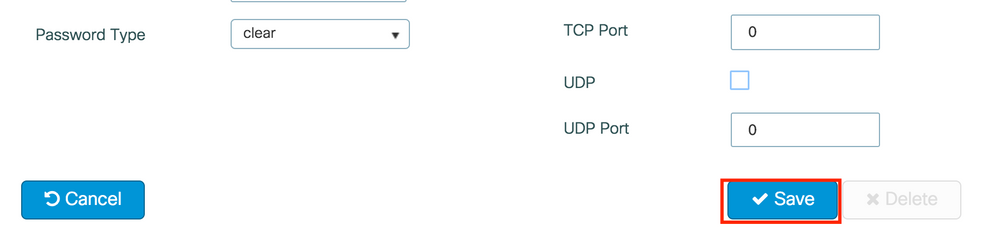
Klicken Sie nach dem Speichern des Erfassungsprofils auf Aktualisieren und auf Auf Gerät anwenden.

CLI:
# config t
# wireless profile ap packet-capture Capture-all
# classifier arp
# classifier broadcast
# classifier data
# classifier dot1x
# classifier iapp
# classifier ip
# classifier tcp
# ftp password 0 backup
# ftp path /home/backup
# ftp serverip 172.16.0.6
# ftp username backup
# exit
# ap profile default-ap-profile
# packet-capture Capture-all
# end
# show wireless profile ap packet-capture detailed Capture-all
Profile Name : Capture-all
Description :
---------------------------------------------------
Buffer Size : 2048 KB
Capture Duration : 10 Minutes
Truncate Length : packet length
FTP Server IP : 172.16.0.6
FTP path : /home/backup
FTP Username : backup
Packet Classifiers
802.11 Control : Enabled
802.11 Mgmt : Enabled
802.11 Data : Enabled
Dot1x : Enabled
ARP : Enabled
IAPP : Enabled
IP : Enabled
TCP : Enabled
TCP port : all
UDP : Disabled
UDP port : all
Broadcast : Enabled
Multicast : Disabled
Schritt 4: Stellen Sie sicher, dass der zu überwachende Wireless-Client bereits mit einer der SSIDs und einem der APs verbunden ist, denen das Tag zugewiesen wurde, an dem das Zugangsprofil des AP mit den Paketerfassungseinstellungen zugewiesen wurde. Andernfalls kann die Erfassung nicht gestartet werden.
Tipp: Wenn Sie eine Fehlerbehebung für den Grund durchführen möchten, warum ein Client keine Verbindung zu einer SSID herstellen kann, können Sie eine Verbindung zu einer SSID herstellen, die einwandfrei funktioniert, und dann zu der ausgefallenen SSID wechseln. Die Erfassung folgt dem Client und erfasst alle Aktivitäten.
GUI:
Navigieren Sie zu Überwachung > Wireless > Clients.
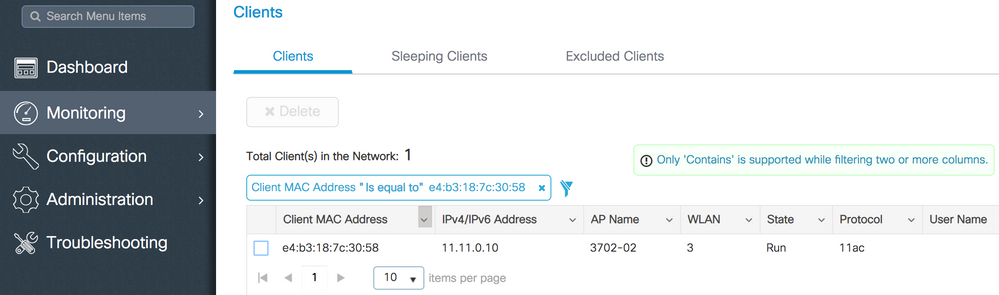
CLI:
# show wireless client summary | inc e4b3.187c.3058
e4b3.187c.3058 3702-02 3 Run 11ac
Schritt 5: Erfassung starten.
GUI:
Navigieren Sie zu Troubleshooting > AP Packet Capture.
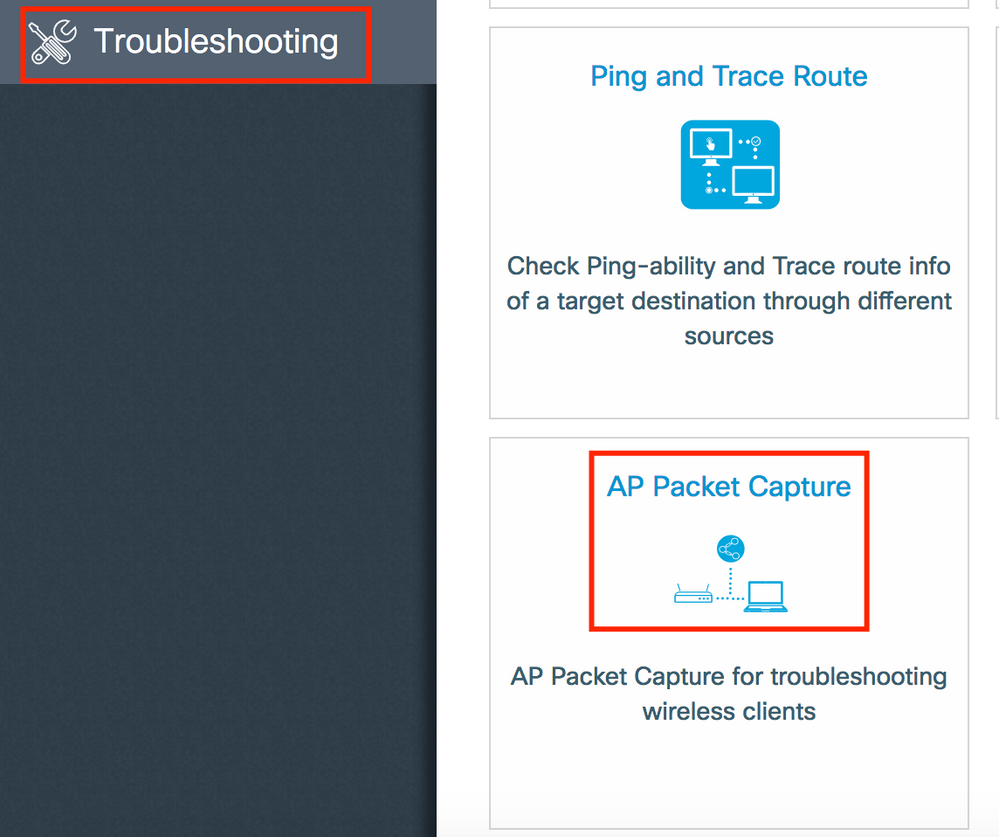
Geben Sie die MAC-Adresse des zu überwachenden Clients ein, und wählen Sie den Erfassungsmodus aus. Auto bedeutet, dass jeder WAP, mit dem der WLAN-Client verbunden ist, automatisch eine neue .pcap-Datei erstellt. Statisch ermöglicht Ihnen die Auswahl eines bestimmten WAP zur Überwachung des Wireless-Clients.
Starten Sie die Erfassung mit Start.
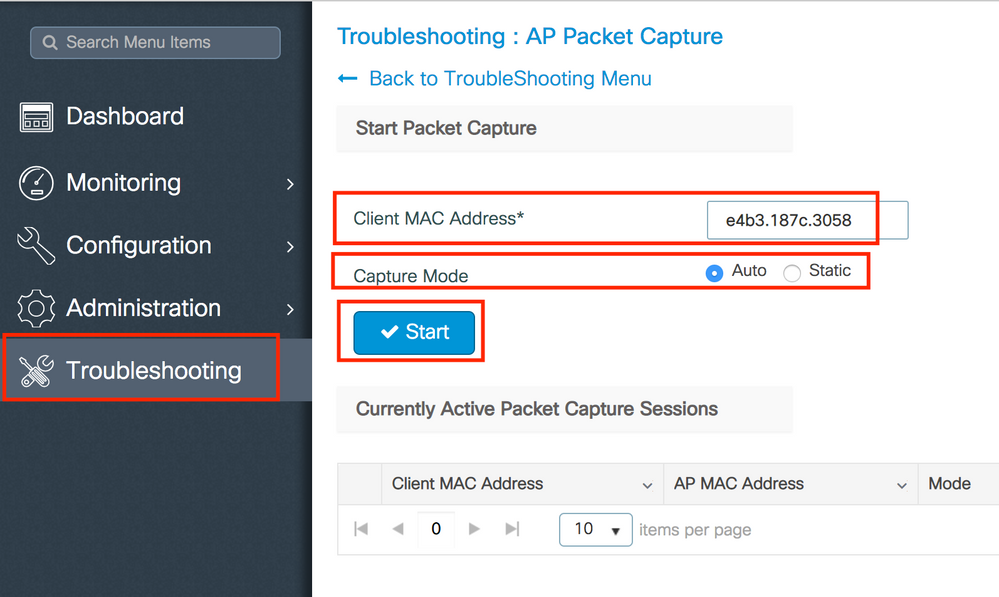
Dann können Sie den aktuellen Zustand der Erfassung sehen:

CLI:
# ap packet-capture start <E4B3.187C.3058> auto
Schritt 6: Erfassung beenden.
Sobald das gewünschte Verhalten erfasst wurde, beenden Sie die Erfassung entweder über die GUI oder die CLI:
GUI:

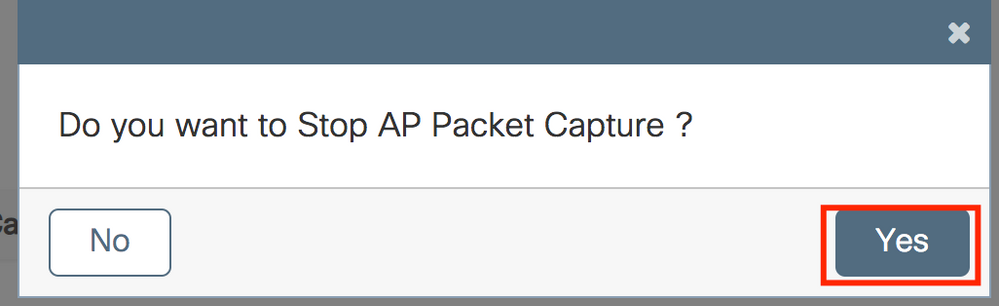
CLI:
# ap packet-capture stop <E4B3.187C.3058> all
Schritt 7. Sammeln Sie die .pcap-Datei vom FTP-Server.
Sie müssen eine Datei mit dem Namen <ap-name><9800-wlc-name>-<##-file><Tag><Monat><Jahr>_<Stunde><Minute><Sekunde>.pcap finden.

Schritt 8: Sie können die Datei mit Ihrem bevorzugten Paketanalyse-Tool öffnen.
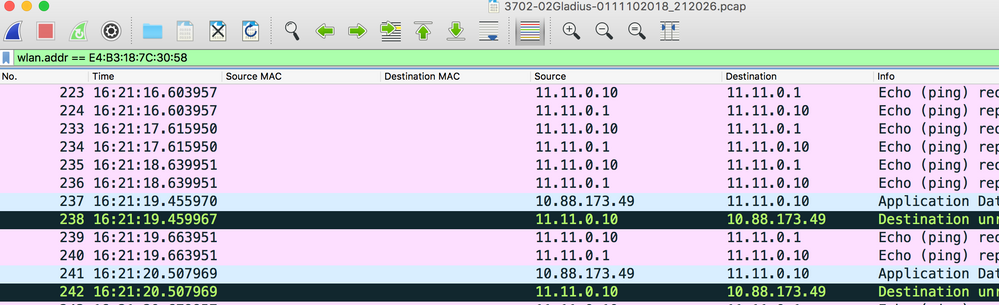
Überprüfung
Sie können diese Befehle verwenden, um die Konfiguration der Paketerfassungsfunktion zu überprüfen.
# show ap status packet-capture
Number of Clients with packet capture started : 1
Client MAC Duration(secs) Site tag name Capture Mode
-------------------------------------------------------------------------
e4b3.187c.3058 600 default-site-tag auto
# show ap status packet-capture detailed e4b3.187c.3058
Client MAC Address : e4b3.187c.3058
Packet Capture Mode : auto
Capture Duration : 600 seconds
Packet Capture Site : default-site-tag
Access Points with status
AP Name AP MAC Addr Status
----------------------------------------------------
APf07f.06e1.9ea0 f07f.06ee.f590 Started
Fehlerbehebung
Gehen Sie folgendermaßen vor, um die Fehlerbehebung für diese Funktion durchzuführen:
Schritt 1: Debug-Bedingung aktivieren
# set platform software trace wireless chassis active R0 wncmgrd all-modules debug
Schritt 2: Wiedergabe des Verhaltens
Schritt 3: Überprüfen Sie die aktuelle Uhrzeit des Controllers, um die Anmeldezeit verfolgen zu können.
# show clock
Schritt 4: Sammeln Sie die Protokolle.
# show logging process wncmgrd internal | inc ap-packet-capture
Schritt 5: Setzen Sie die Protokollbedingung auf die Standardwerte zurück.
# set platform software trace wireless chassis active R0 wncmgrd all-modules notice
Hinweis: Es ist sehr wichtig, dass Sie nach einer Sitzung zur Fehlerbehebung die Protokollstufen zurücksetzen, um die Erstellung unnötiger Protokolle zu vermeiden.

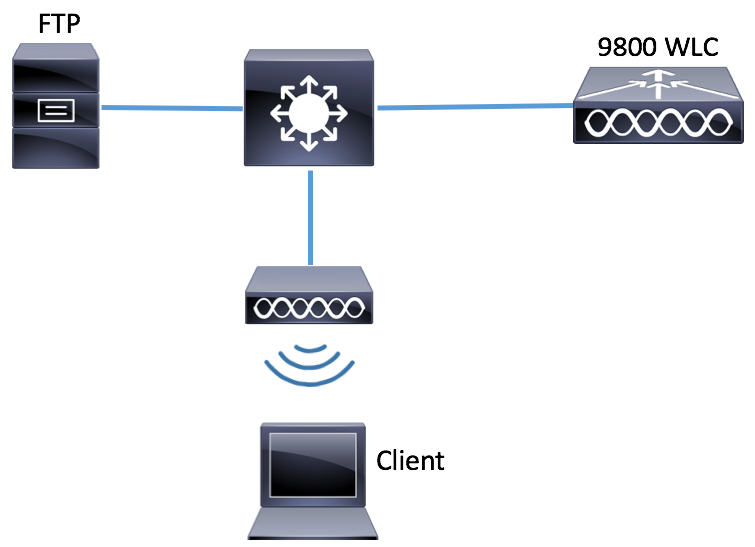
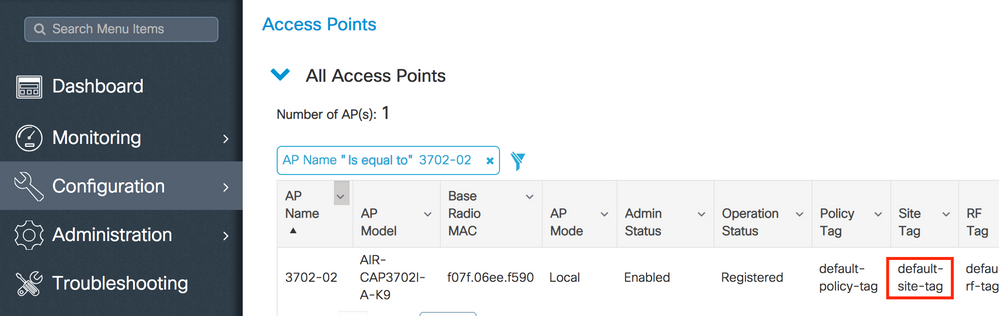
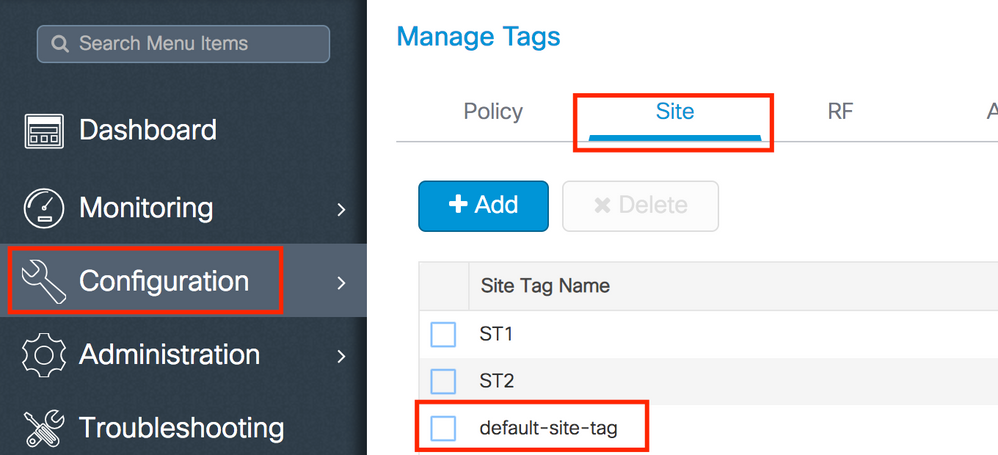
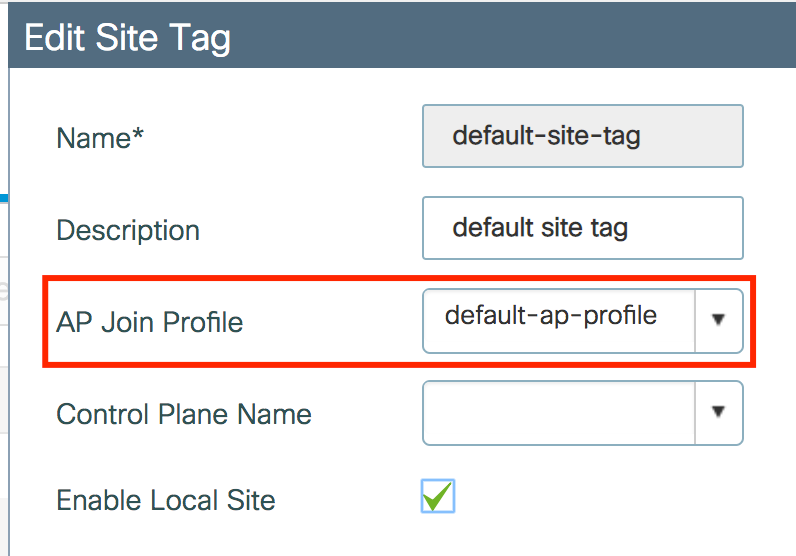
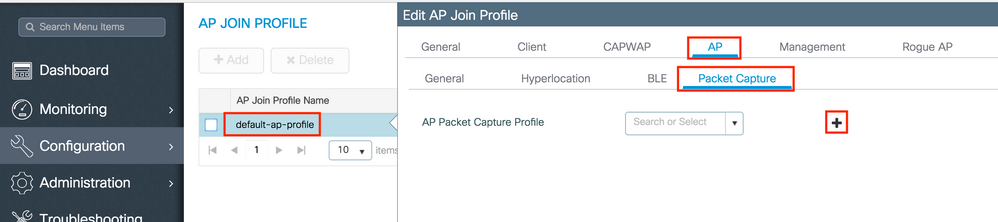
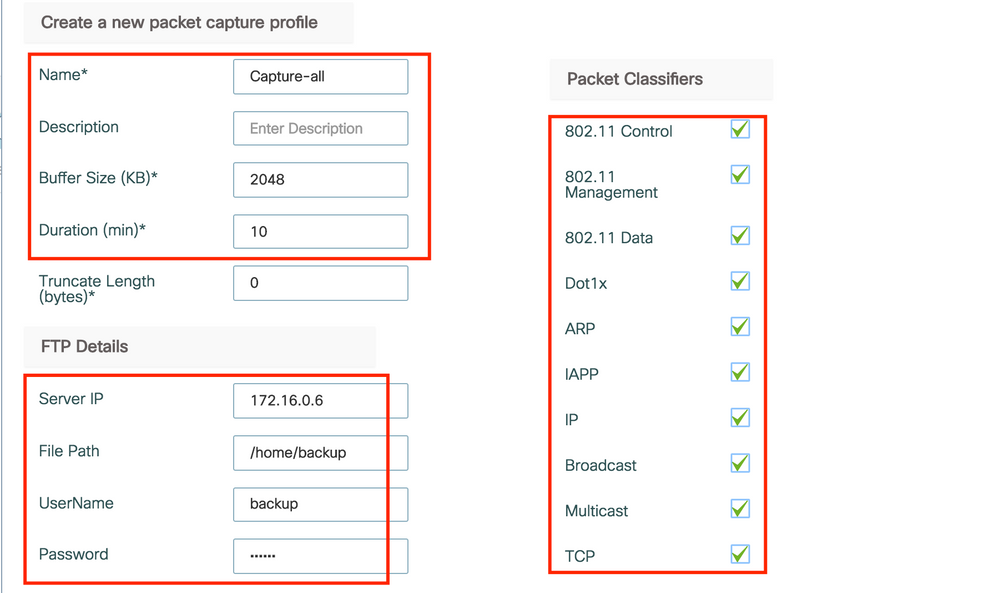
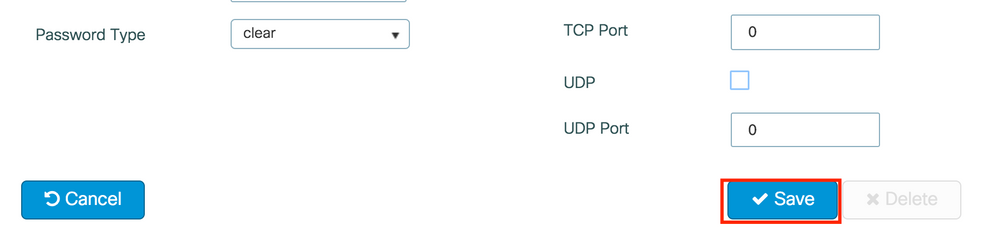

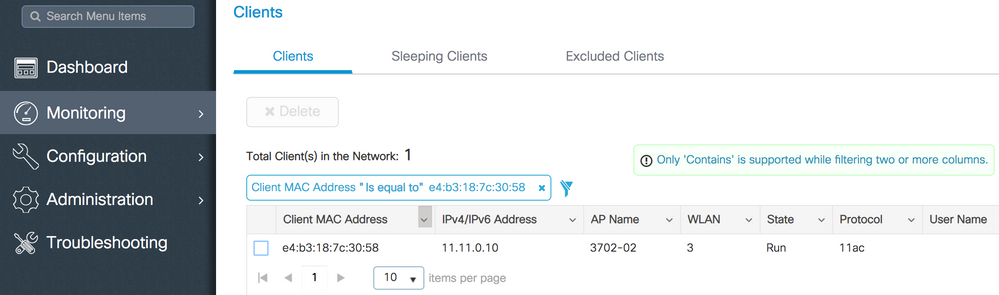
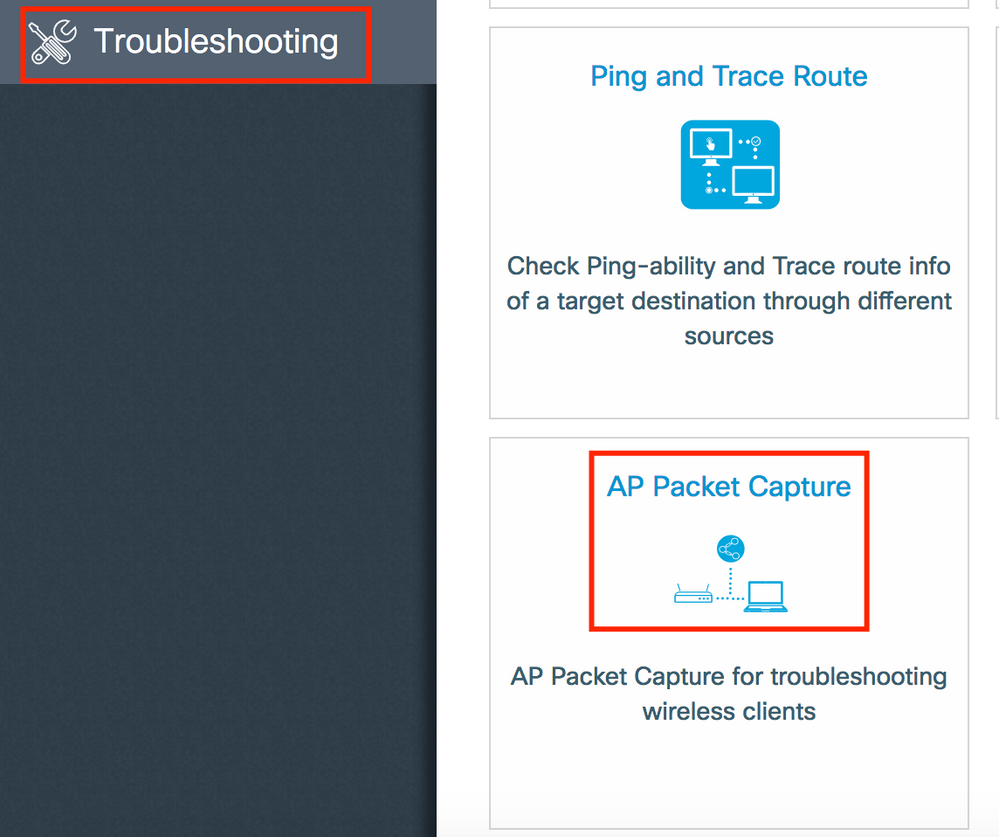
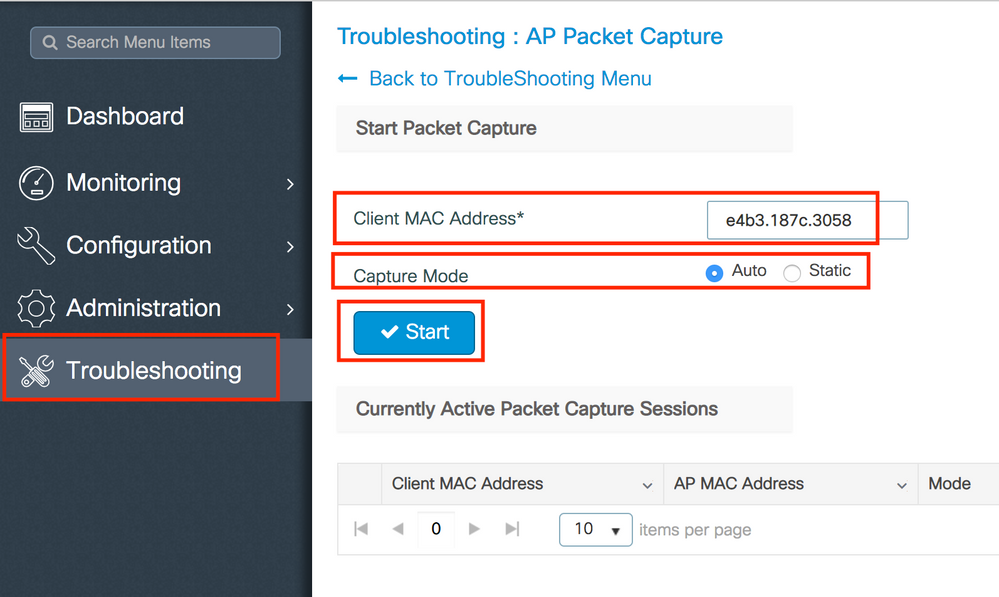


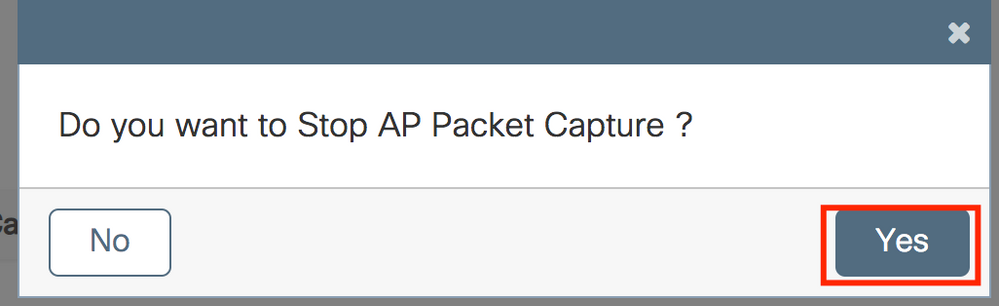

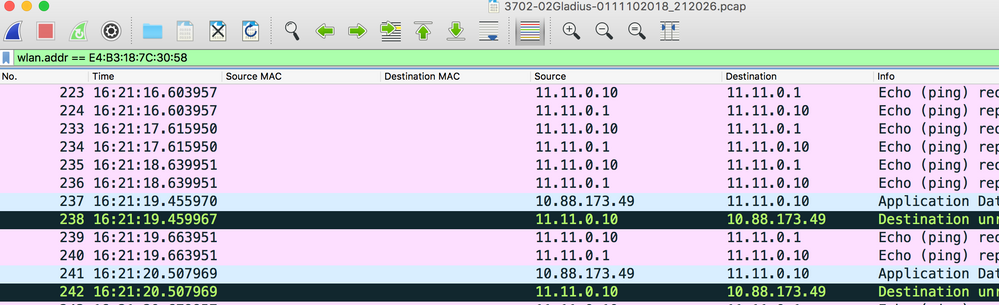
 Feedback
Feedback